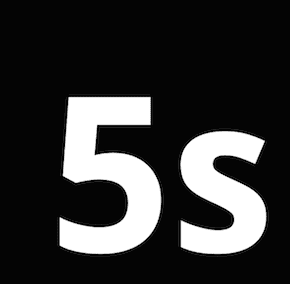Как перенести фотографии с ПК на iPhone Camera Roll без iTunes и кабелей
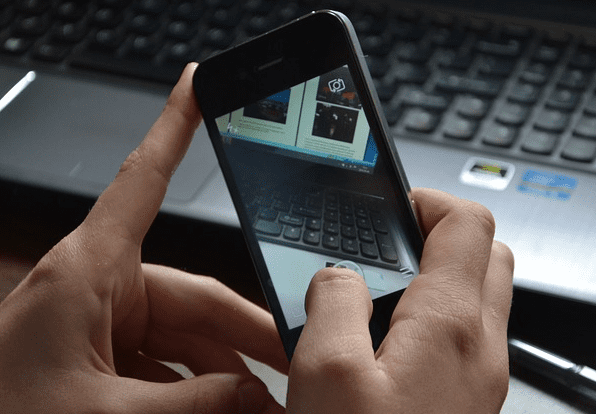
Итак, прежде чем углубиться в тему, позвольте мне рассказать вам краткую историю о том, почему для меня было важно перенести свои фотографии в фотопленку на iPhone.
Программы для Windows, мобильные приложения, игры - ВСЁ БЕСПЛАТНО, в нашем закрытом телеграмм канале - Подписывайтесь:)
Мои родители приехали к нам в прошлые выходные, и вся семья поехала на выходные. Как обычно, мы сделали много фотографий на мою зеркалку. Теперь, после праздников, передо мной встала простая задача — перенести файлы в нашу семейную группу WhatsApp, чтобы у каждого из нас были фотографии прямо на мобильном устройстве, а не загружать их из облачного хранилища или альбома Facebook.
Если бы это был Android, я бы перенес файлы на SD-карту через кабель для передачи данных, а затем перенес их с помощью WhatsApp. Но за месяц использования айфона простая задача стала для меня борьбой. Даже синхронизация фотографий iTunes не работала, поскольку WhatsApp или любые другие подобные приложения используют только Camera Roll в качестве источника фотографий, и добавление любого дополнительного альбома с помощью iTunes не отразится.
Добавление фотографий в фотопленку iOS

Итак, наконец, я нашел способ, с помощью которого пользователь может передавать фотографии с ПК прямо в Camera Roll, а затем делиться ими с помощью различных социальных приложений, установленных на устройстве iOS. Итак, давайте посмотрим пошаговые инструкции о том, как легко перенести любую фотографию прямо в iOS Camera Roll из Windows.
Шаг 1: Загрузите и установите бесплатное приложение под названием Drop2Roll из магазина приложений. Приложение бесплатное, но довольно старое и давно не обновлялось. Однако я протестировал его на iOS 8.1.1, и он решил проблему.

Шаг 2: Подключите устройство и компьютер, с которого вы хотите передать файлы, к одной и той же сети Wi-Fi. Если у вас нет локальной точки доступа Wi-Fi, вы можете ознакомиться с нашим руководством о том, как разместить личную точку доступа с помощью ноутбука.
Шаг 3: Как только компьютер и iPhone будут подключены к одной сети, запустите Drop2Roll на iPhone. Приложение предоставит вам URL-адрес FTP, к которому вы можете получить доступ с помощью компьютера.

Шаг 4: Теперь откройте окно запуска Windows, введите FTP-адрес, указанный в приложении, и запустите его. FTP должен открыться в проводнике Windows.
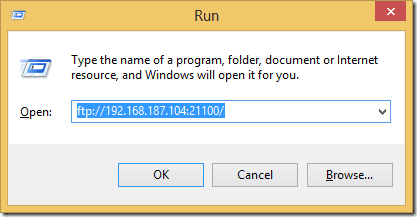
Примечание. Если папка FTP открывается в Internet Explorer, щелкните значок Вид вариант и выберите Посмотреть в Проводнике.
Шаг 5: После того, как папка FTP откроется в проводнике Windows, скопируйте все фотографии, которые вы хотите перенести, в «Фотопленку», и вы сможете увидеть, как все они обновляются в приложении iOS в режиме реального времени.

Шаг 6: Теперь все, что вам нужно сделать, это коснуться Импортировать сейчас кнопку в приложении, чтобы импортировать все фотографии в фотопленку. Импорт может занять некоторое время в зависимости от количества фотографий, но после этого приложение автоматически закроется.
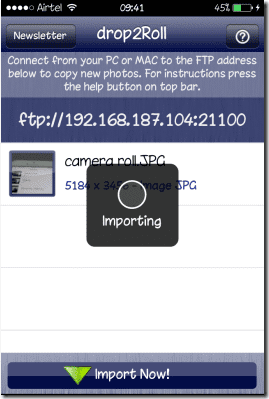
Заключение
Таким образом, вы можете легко переносить фотографии с любого компьютера в iOS Camera Roll без использования iTunes. Затем вы можете поделиться этими фотографиями через различные приложения, установленные на вашем устройстве. Этот процесс является беспроводным и, следовательно, может выполняться на любом компьютере, работающем на любой платформе. Так что попробуйте и дайте мне знать, сколько вашего времени было сэкономлено.
Программы для Windows, мобильные приложения, игры - ВСЁ БЕСПЛАТНО, в нашем закрытом телеграмм канале - Подписывайтесь:)